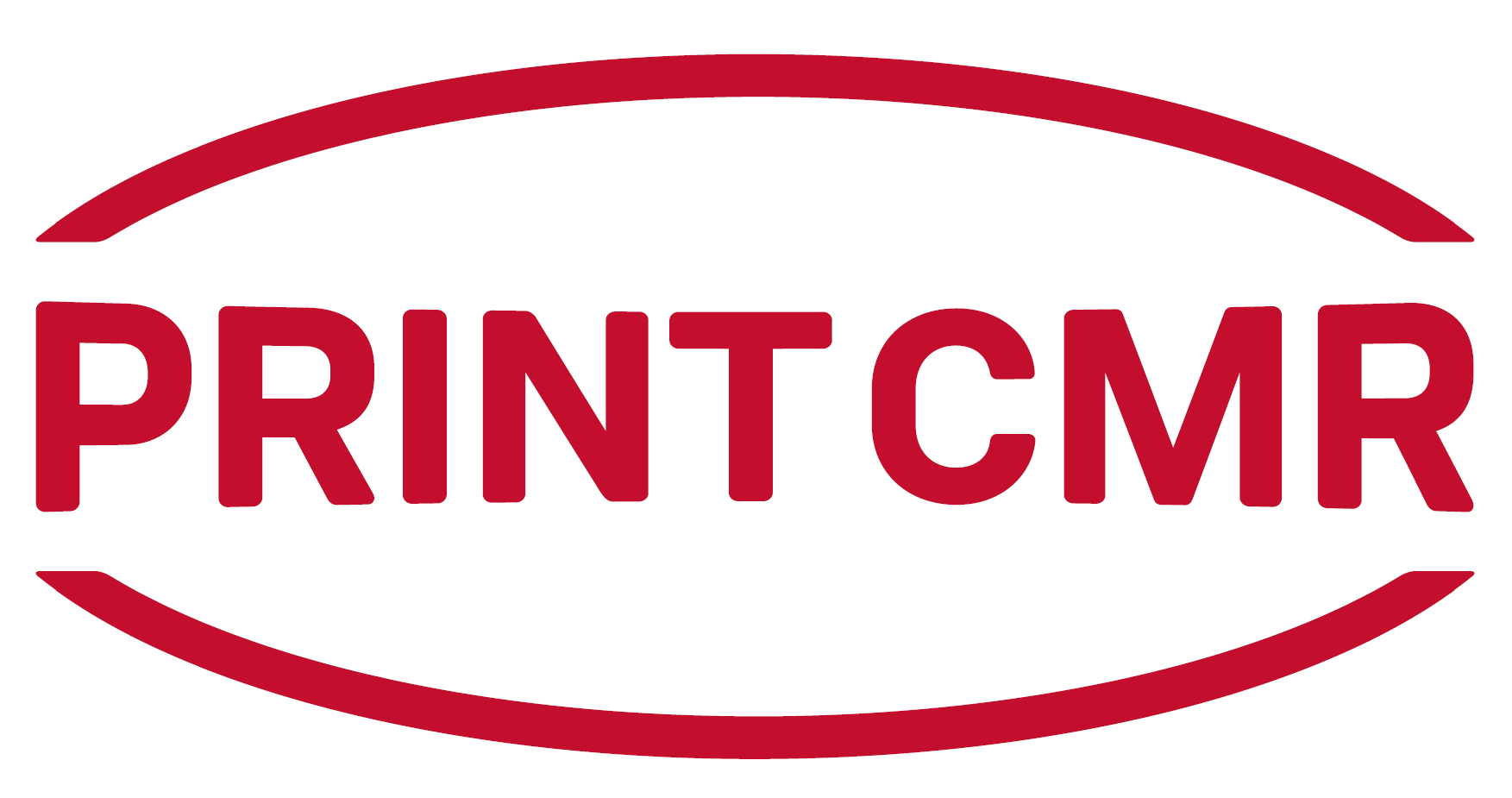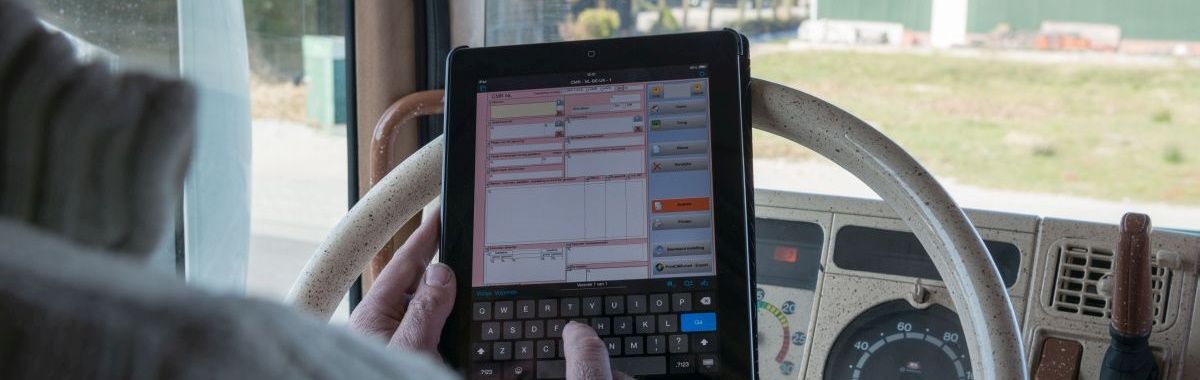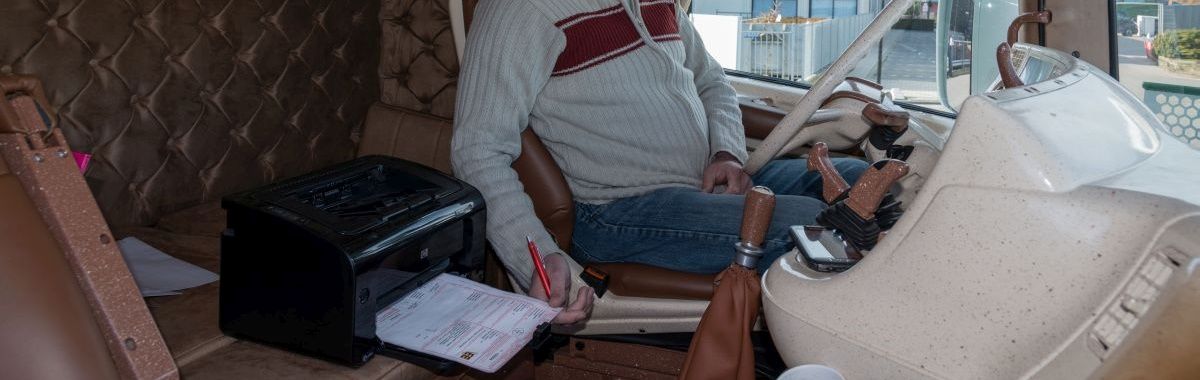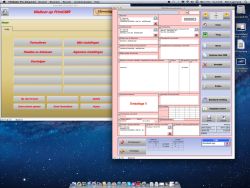|
Tip 1: Plaats uw installatie op de data (netwerkschijf) map, zodat deze wordt meegenomen in een backup. PrintCMR is niet alleen een programma, maar ook een database met opgeslagen gegevens.
Tip 2: Indien u PrintCMR door meerdere personen wilt laten gebruiken, installeer PrintCMR in een gedeelde map op uw netwerk.
Gebruiker 2 kan PrintCMR starten zonder installatie.
Tip 3: Indien meer personen tegelijkertijd PrintCMR willen gebruiken, neem dan even contact op met EEnvoudigg.nl. Desgewenst maken duizenden gebruikers tegelijk gebruik van PrintCMR.
Tip 4: Als u meer personen tegelijkertijd wilt laten werken met PrintCMR, dan is een combinatie mogelijk van PC's Mac's en iPads.
Zo kunt u in het magazijn met de iPad gegevens aanvullen, gevolgd door de afhandeling op uw Mac op kantoor.
Tip 5: Windows 8 zal ondersteuning bieden voor tablets. PrintCMR houdt deze ontwikkeling scherp in de gaten! De eerste tests waren uitermate positief.
Tip 6: U treft het CMR formulier aan in PrintCMR.
PrintCMR is voorbereid om veel meer formulieren te verwerken.
Zit uw formulier er niet bij? Neem contact op met de helpdesk van PrintCMR.
Ondersteuning voor MAC OS zal worden gewijzigd.
Vanwege de complexiteit van MAC OS wordt de installatiemethode binnenkort aangepast, hetgeen vooral gevolgen gaat krijgen voor de prijsvorming.
De laatste PrintCMR versie op de oude methode voor MAC OS is versie 16.5v3.
PrintCMR wordt gemaakt in Filemaker.
De Filemaker ontwikkelaars hebben een wijziging in haar strategie aangekondigd, waardoor de goedkope "Runtimer" binnenkort niet meer beschikbaar zal zijn voor MAC OS.
Naast PrintCMR zal ook Filemaker Pro aangeschaft moeten worden.
PrintCMR kan worden gebruikt op MAC OS, maar zal hierdoor aanmerkelijk duurder gaan worden.
Als alternatief kan u overstappen op Windows, zelfs met behoud van alle ingebrachte gegevens.
Het wachten is op de nieuwe versie 19 van Filemaker.
Daarin zal de nieuwe strategie duidelijk worden gemaakt, waar ook PrintCMR op zal aanhaken.